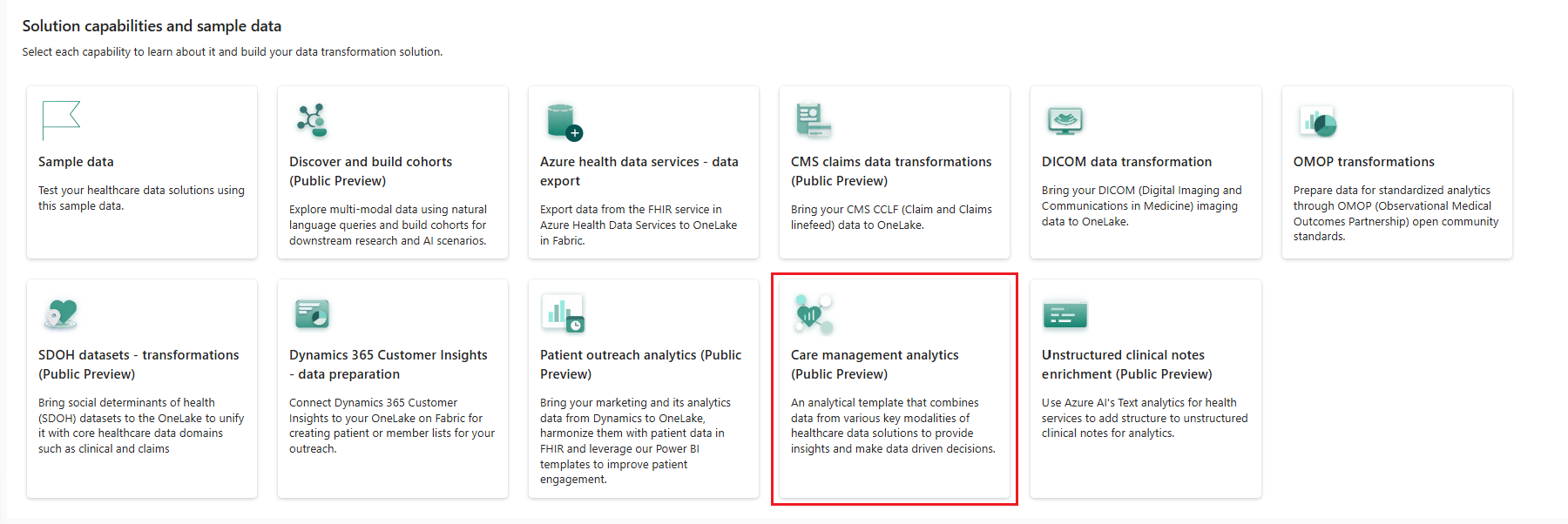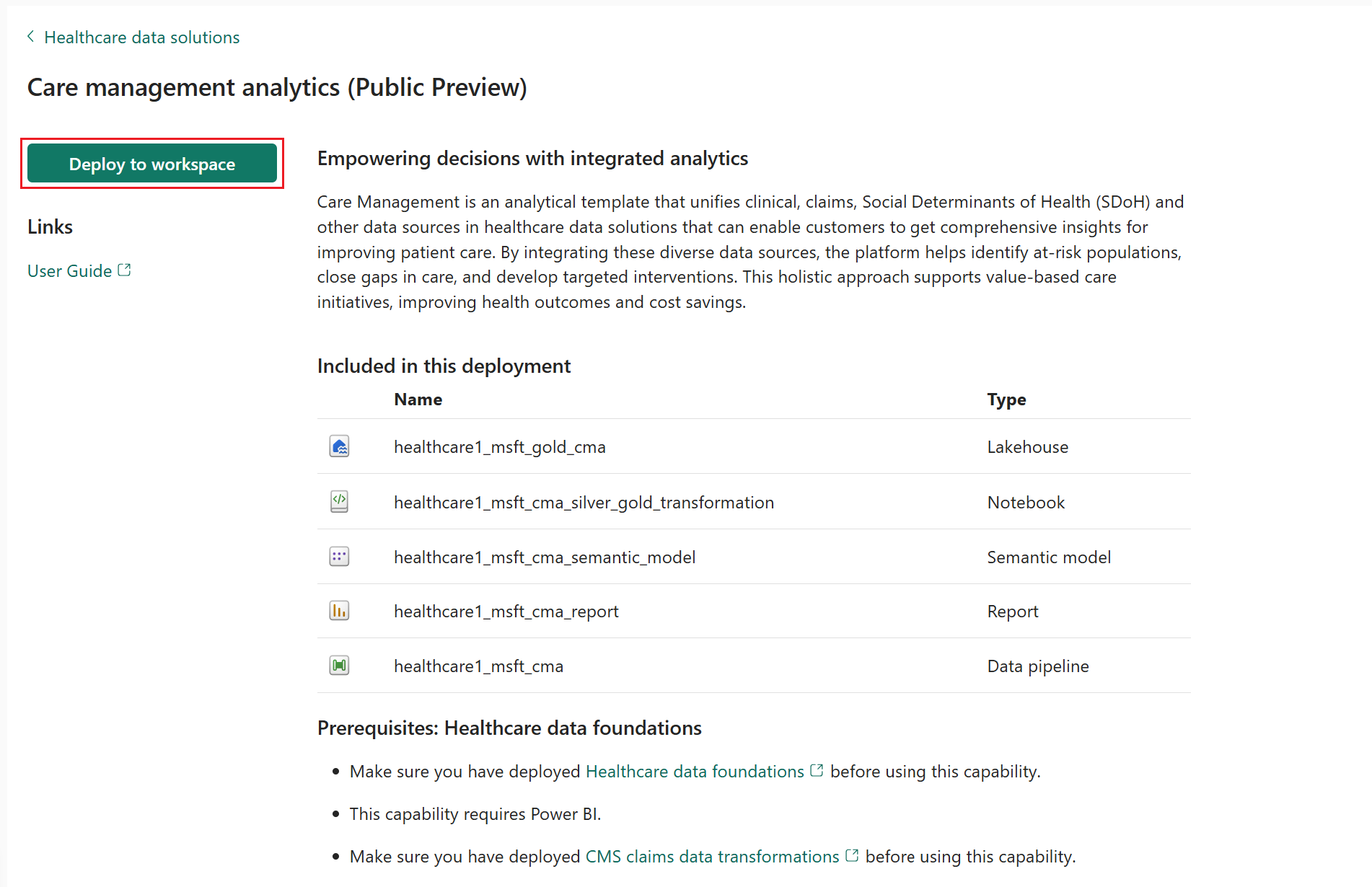Wdrażanie analizy zarządzania opieką (wersja zapoznawcza) w rozwiązaniach do obsługi danych medycznych
[Ten artykuł stanowi wstępną wersję dokumentacji i może ulec zmianie.]
Analiza zarządzania opieką (wersja zapoznawcza) umożliwia organizacjom opieki zdrowotnej tworzenie scenariuszy analitycznych, które wspierają podejmowanie decyzji na podstawie danych i poprawiają wyniki leczenia pacjentów. Możliwość tę można wdrożyć i skonfigurować po wdrożeniu rozwiązań do obsługi danych medycznych i funkcji podstawy danych medycznych w obszarze roboczym Fabric. W tym artykule opisano proces wdrażania i wyjaśniono, jak skonfigurować przykładowe dane.
Analiza zarządzania opieką (wersja zapoznawcza) jest opcjonalną funkcją w rozwiązaniach do obsługi danych medycznych w Microsoft Fabric. Masz swobodę decydowania, czy chcesz go używać, w zależności od konkretnych potrzeb lub scenariuszy.
Wymagania wstępne
Wdrażanie rozwiązań do obsługi danych medycznych w programie w Microsoft Fabric
Zainstaluj podstawowe notesy i potoki w temacie Wdrażanie podstaw danych medycznych.
Wdrażanie i konfigurowanie przekształceń danych oświadczeń CMS (wersja zapoznawcza) oraz uruchamianie potoku przekształceń danych oświadczeń.
Wdróż FHIR/przykładowe zestawy danych klinicznych zgodnie z opisem w temacie Wdrażanie przykładowych danych. Używamy tych przykładowych danych do przetestowania możliwości.
Wdrażanie analizy zarządzania opieką (wersja zapoznawcza)
Funkcję można wdrożyć przy użyciu modułu konfiguracji opisanego w temacie Rozwiązania do obsługi danych medycznych: wdrażanie podstaw danych opieki zdrowotnej.
Jeśli moduł instalacyjny nie został użyty do wdrożenia funkcji, a zamiast tego chcesz użyć kafelka funkcji, wykonaj następujące kroki:
Przejdź do strony głównej rozwiązań w zakresie danych opieki zdrowotnej w usłudze Fabric.
Wybierz kafelek analizy zarządzania opieką (wersja zapoznawcza).
Na stronie funkcji wybierz pozycję Wdróż w obszarze roboczym.
Zakończenie wdrożenia może potrwać kilka minut. Nie zamykaj karty ani przeglądarki, gdy wdrażanie jest w toku. Czekając, możesz pracować na innej karcie.
Po zakończeniu wdrażania na pasku komunikatów będzie widoczne powiadomienie.
Wybierz pozycję Zarządzaj możliwościami na pasku komunikatów, aby przejść do strony Zarządzanie możliwościami.
W tym miejscu można wyświetlać i konfigurować artefakty wdrożone za pomocą tej funkcji oraz zarządzać nimi.
Artefakty
Ta funkcja instaluje następujące artefakty w środowisku rozwiązań do obsługi danych medycznych:
| Artefakt | Type | Podpis |
|---|---|---|
| healthcare#_msft_gold_cma | Lakehouse | Zbudowany na zamówienie złoty magazyn lakehouse do analizy zarządzania opieką, w którym dane są udoskonalane i strukturyzowane na potrzeby zaawansowanych analiz i raportowania. |
| healthcare#_msft_cma_silver_gold_transformation | Notes | Przekształca i agreguje dane ze srebrnego magazynu lakehouse do złotego magazynu lakehouse do analizy zarządzania opieką. |
| healthcare#_msft_cma | Potok danych | Sekwencyjnie uruchamia serię notesów w celu przekształcenia danych ze stanu nieprzetworzonego w brązowym magazynie lakehouse do przekształconego stanu w srebrnym magazynie lakehouse. Agreguje również dane w złotym magazynie lakehouse. |
| healthcare#_msft_cma_semantic_model | Model semantyczny | Kompleksowy model danych zoptymalizowany pod kątem analiz predykcyjnych i pulpitów nawigacyjnych raportowania, zapewniający wgląd w jakość opieki, wyniki pacjentów i wydajność operacyjną. |
| healthcare#_msft_cma_report | Zgłoś | Pulpit nawigacyjny szablonu Power BI z interaktywnymi raportami z modelu danych analizy zarządzania opieką, który ułatwia podejmowanie decyzji opartych na danych. |
Konfigurowanie przykładowych danych
Przykładowe dane dostarczane z rozwiązaniami do obsługi danych opieki zdrowotnej obejmują przykładowe zestawy danych FHIR (kliniczne). Używamy tych przykładowych danych do uruchamiania i testowania potoku analizy zarządzania opieką (wersja zapoznawcza). Możesz także eksplorować transformację i postęp danych za pomocą brązowego, srebrnego i złotego magazynu lakehouse.
Aby uzyskać dostęp do przykładowych zestawów danych, sprawdź, czy przykładowe dane kliniczne zostały pobrane do następującego folderu w brązowym magazynie lakehouse: SampleData\Clinical\FHIR-NDJSON\FHIR-HDS\51KSyntheticPatients. Krok Wdróż przykładowe dane powinien automatycznie wdrożyć przykładowe dane w tym folderze 51KSyntheticPatients.
Następnie należy przekazać przykładowe dane do folderu Proces . Upuść pliki danych klinicznych do tego folderu, aby można je było automatycznie przenieść do zorganizowanej struktury folderów w brązowym magazynie lakehouse. Aby dowiedzieć się więcej o ujednoliconej strukturze folderów, zobacz Ujednolicona struktura folderów.
Aby przekazać przykładowe dane:
- Idź do
Process\Clinical\FHIR-NDJSON\FHIR-HDS\<namespace_folder>w brązie magazyn lakehouse. - Wybierz wielokropek (...) obok nazwy folderu i wybierz pozycje >Przekaż>Przekaż pliki.
- Wybierz i przekaż przykładowe dane kliniczne z folderu roszczeń przykładowych danych.
Alternatywnie możesz uruchomić następujący wstawka kodu w notesie, aby skopiować przykładowe dane do folderu Proces .
W obszarze roboczym Fabric wybierz + Nowy element.
W okienku Nowy element wyszukaj i wybierz pozycję Notes.
Skopiuj poniższą wstawkę kodu i wklej ją w notesie:
from notebookutils import mssparkutils source_path = 'abfss://<workspace_name>@onelake.dfs.fabric.microsoft.com/<bronze_lakehouse_name>/Files/SampleData/Clinical/FHIR-NDJSON/FHIR-HDS/51KSyntheticPatients' target_path = 'abfss://<workspace_name>@onelake.dfs.fabric.microsoft.com/<bronze_lakehouse_name>/Files/Process/Clinical/FHIR-NDJSON/FHIR-HDS/' mssparkutils.fs.fastcp(source_path,target_path)Uruchom notes. Kliniczne zestawy danych są teraz przenoszone do wyznaczonej lokalizacji w folderze Proces .